Формула excel: вкажіть максимальне значення, яке не перевищувати
Ви можете використовувати наведену нижче формулу в Excel, щоб указати максимальне значення, яке може повернути формула:
=MIN(300,(SUM( B2:D2 )))
Ця конкретна формула обчислює суму значень у діапазоні B2:D2 , але якщо сума більша за 300, формула просто повертає 300 .
У наступному прикладі показано, як використовувати цю формулу на практиці.
Приклад: укажіть максимальне значення, яке не можна перевищувати в Excel
Припустімо, що ми маємо такий набір даних у Excel, який містить інформацію про іспитові бали різних студентів у класі:

Припустімо, ми хочемо обчислити суму іспитових балів кожного студента, але хочемо встановити максимальне значення 300.
Ми можемо ввести таку формулу в клітинку E2 :
=MIN(300,(SUM( B2:D2 )))
Потім ми можемо клацнути та перетягнути цю формулу до кожної клітинки, що залишилася в стовпці E:
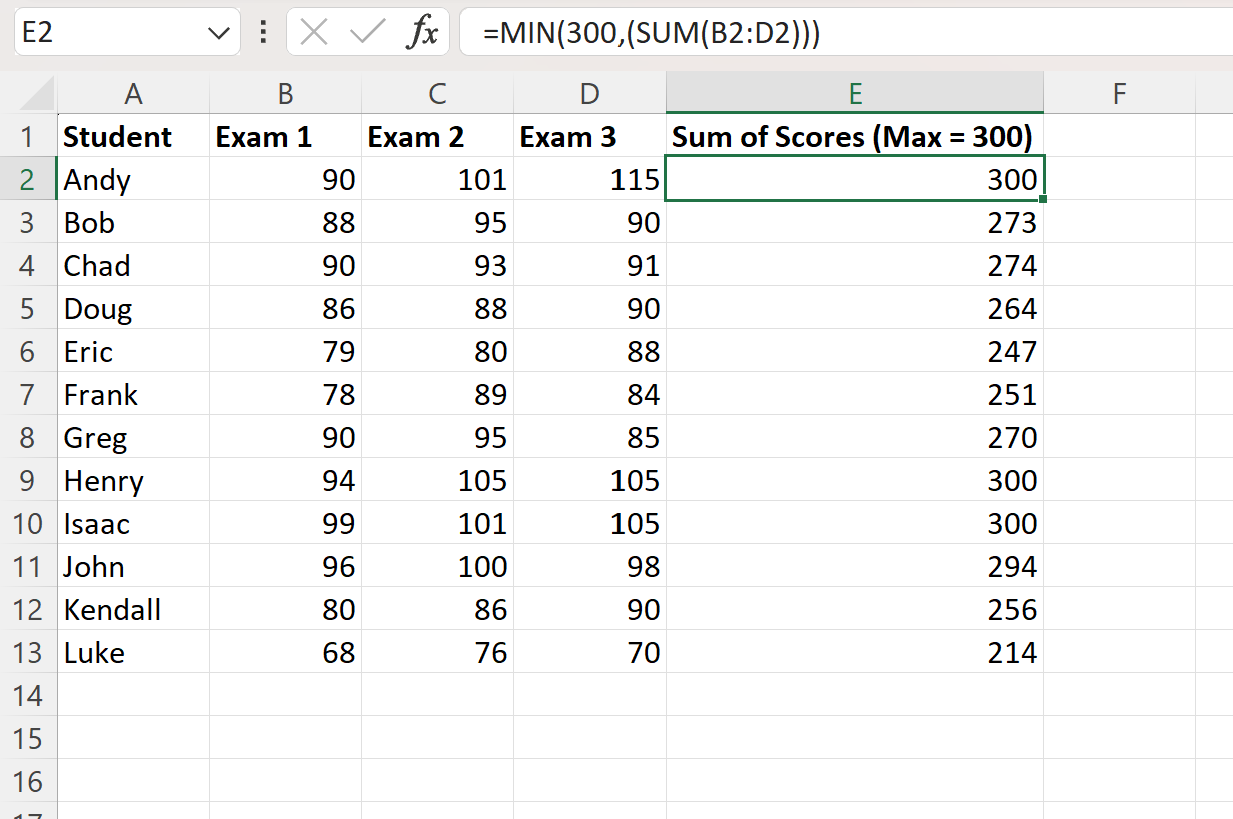
Формула повертає або суму балів за іспит кожного студента, або значення 300, якщо сума більша за 300.
Наприклад:
- Сума для Енді дорівнює 90 + 101 + 115 = 306 , тому формула повертає 300 .
- Сума для Боба дорівнює 88 + 95 + 90 = 273 , тому формула повертає 273 .
- Сума для Чаду дорівнює 90 + 93 + 91 = 274 , тому формула повертає 274 .
І так далі.
Як працює ця формула?
Пам’ятайте формулу, яку ми використовували для обмеження максимального значення, яке можна повернути до 300:
=MIN(300,(SUM( B2:D2 )))
У цій формулі використовується функція MIN , щоб знайти мінімальне значення між значенням 300 і результатом суми клітинок B2 , C2 і D2 .
Ця формула гарантовано повертає значення 300 або значення менше 300 , якщо сума клітинок B2 , C2 і D2 менша за 300 .
Це призводить до встановлення 300 як максимального значення, яке може повернути формула.
Додаткові ресурси
У наступних посібниках пояснюється, як виконувати інші типові завдання в Excel:
Excel: як виділити максимальне значення в кожному рядку
Excel: як створити діаграму мінімального максимуму та середнього значення
Excel: як знайти максимальне значення за групою